iPhone und Android nehmen auf dem Mobilfunkmarkt die beherrschende Stellung ein. Es gibt Millionen von iPhone- und Android-Nutzern auf der ganzen Welt. Daher ist es durchaus üblich, Dateien vom iPhone auf Android oder von Android auf das iPhone zu übertragen. Es gibt viele Situationen, in denen Sie PDF-Dateien vom iPhone an Android oder umgekehrt senden müssen. Wenn Sie keine PDF-Dateien an Android an das iPhone senden können, können Sie das folgende Tutorial lesen. Dies sind praktikable Möglichkeiten, um PDF-Dateien vom iPhone auf Android zu übertragen.

- Teil 1. So senden Sie PDF-Dateien vom iPhone an Android
- Teil 2. So schreiben Sie PDF-Dateien vom iPhone auf Android
- Teil 3. Tipps und Tricks zum Übertragen von PDF vom iPhone auf Android
- Teil 4. FAQs zum Senden von PDF-Dateien vom iPhone an Android
Teil 1: So senden Sie PDF-Dateien vom iPhone an Android
Wenn Sie über große Mengen an PDF-Dateien verfügen, sollten Sie ein Telefonübertragungstool verwenden, um Dateien schnell und sicher zu verwalten und zu übertragen. Das Verschieben von Dateien zwischen iPhone und Android war früher eine zeitaufwändige Aufgabe. Glücklicherweise können Sie mit flexibel PDF-Dateien von iPhone zu Android, Android zu iPhone, Android zu Android und iPhone zu iPhone mit senden MobieTrans.
Es gibt keine Dateigrößenbeschränkung. Unabhängig davon, wie viele PDF-Dateien Sie auf Android oder iPhone verschieben möchten, können Sie das Problem in extrem kurzer Zeit lösen. Alle Ihre iPhone- und Android-Dateien sind gut organisiert. Tatsächlich können Sie alle PDF-Dateien frei hinzufügen, löschen, verwalten und übertragen. MobieTrans hilft wirklich dabei, PDF-Dateien vom iPhone auf Android zu übertragen, insbesondere wenn Sie Daten auf ein neues Telefon umschalten möchten.
- Teilen Sie PDF-Dateien selektiv vom iPhone auf Android.
- Verwalten und bearbeiten Sie PDF-Dateien auf einfache Weise.
- Übertragen Sie Dateien zwischen iPhone, Android und Computer.
- Verursacht keinen Datenverlust oder wird überschrieben.
- Unterstützt iPhone 16/15/14/13/12/11/X, Samsung, HTC, HUAWEI, Sony, Motorola usw.
Schritt 1 Kostenloser Download, Installation und Start von MobieTrans. Schließen Sie iPhone und Android an denselben Computer an. Wenn Sie PDF-Dateien vom iPhone an Android senden möchten, müssen Sie das iPhone als Eingabegerät aus der Dropdown-Liste in der oberen Symbolleiste festlegen.
Legen Sie daher einfach Android als Eingabegerät fest, um eine PDF-Datei von Android an das iPhone zu senden.

Schritt 2 Wählen Sie im linken Bereich den bestimmten Dateityp aus. Sie können auf eine beliebige PDF-Datei doppelklicken, um eine Vorschau der Details anzuzeigen.

Schritt 3 Wählen Sie aus, welche PDF-Datei Sie verschieben möchten. Klicken Sie dann auf die Schaltfläche „Telefon“ und wählen Sie den Namen Ihres Android-Geräts aus. Nach ein paar Sekunden können Sie PDF-Dateien vom iPhone auf Android übertragen.

Teil 2: So schreiben Sie PDF-Dateien vom iPhone auf Android
Es wird auch unterstützt, PDF-Textnachrichten vom iPhone an Android zu senden. Die PDF-Datei sollte nicht zu groß sein. Andernfalls wird der Übertragungsprozess von iPhone zu Android PDF möglicherweise von bestimmten Telefonen blockiert. Sie können auf die gleiche Weise eine Multimedia-Nachricht zwischen iPhone und Android senden.
Aber was ist, wenn Sie eine große PDF-Datei vom iPhone auf Android schreiben müssen? Um Ihre PDF-Datei zu verkleinern, können Sie ausführen Apeaksoft Kostenloser Online PDF Compressor um erfolgreich ein PDF vom iPhone auf Android zu schreiben.
Komprimieren Sie große PDF-Dateien kostenlos online
Schritt 1 Öffnen Sie https://www.apeaksoft.com/free-pdf-compressor-online/, um den kostenlosen Online-PDF-Kompressor zu erhalten.
Schritt 2 Ziehen Sie Ihre PDF-Datei per Drag & Drop auf die Hauptoberfläche.
Schritt 3 Die importierte PDF-Datei wird automatisch komprimiert.
Schritt 4 Warten Sie und überprüfen Sie die Dateigröße des Prozentsatzes der Online-Komprimierung einer PDF-Datei.
Schritt 5 Klicken Sie auf PDF herunterladen, um die komprimierte PDF-Datei herunterzuladen. Jetzt können Sie PDF-Dateien vom iPhone auf Android mit der höheren Erfolgsrate senden.
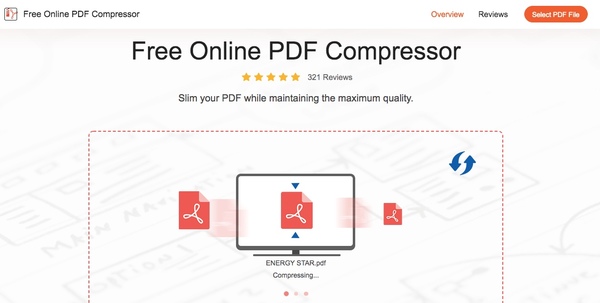
Teil 3: Tipps und Tricks zum Übertragen von PDF vom iPhone auf Android
Sie können PDF-Dateien vom iPhone per E-Mail, Dropbox, Google Drive und anderen Cloud-basierten Filesharing-Methoden an Android senden. Voraussetzung ist, dass die PDF-Dateien nicht groß sind. Darüber hinaus wird die Geschwindigkeit der PDF-Übertragung auch von der WLAN-Geschwindigkeit beeinflusst. Wenn Sie große PDF-Dateien stapelweise auf Android oder iPhone übertragen möchten, ist die Verwendung von MobieTrans die zeitsparendste Lösung. Sie können Videos, Fotos und andere Mediendateien problemlos zwischen iPhone und Android übertragen.
Teil 4. FAQs zum Senden von PDF-Dateien vom iPhone an Android
Warum kann ich auf meinem iPhone kein PDF senden?
Überprüfen Sie die Einstellungen Ihrer E-Mail- oder Messaging-App, um sicherzustellen, dass Anhänge zulässig sind und keine besonderen Einschränkungen bestehen. Außerdem können bei einigen E-Mail- oder Messaging-Apps Einschränkungen hinsichtlich der Dateiformate gelten, die gesendet werden können. Die PDF-Datei, die Sie senden möchten, sollte in einem kompatiblen Format vorliegen und keine verbotenen Elemente enthalten.
Warum kann ich eine PDF-Datei nicht per E-Mail versenden?
Bei einigen Anbietern ist die Größe der Dateien, die per E-Mail versendet werden können, begrenzt. Wenn Ihre PDF-Datei diese Grenze überschreitet, müssen Sie die Datei möglicherweise komprimieren. Probleme mit der Internetverbindung können dazu führen, dass Sie PDFs nicht per E-Mail versenden können. Sie benötigen eine stabile Internetverbindung, bevor Sie versuchen, die Datei zu senden.
Können Sie AirDrop auf ein Android-Gerät übertragen?
Nein, Sie können AirDrop nicht auf ein Android-Gerät übertragen. Mit AirDrop können Benutzer problemlos Dateien drahtlos zwischen Apple-Geräten über Bluetooth und Wi-Fi austauschen, es ist jedoch nicht mit Android-Geräten kompatibel. Sie können Bluetooth oder Apps wie SHAREit verwenden, um Dateien mit anderen Geräten zu teilen.
Warum kann ich auf meinem Android-Handy keine PDF-Datei öffnen?
Dafür kann es mehrere Gründe geben. Auf Ihrem Android-Telefon ist möglicherweise standardmäßig keine PDF-Viewer-App installiert. In diesem Fall können Sie eine PDF-Viewer-App aus dem Google Play Store herunterladen und damit PDF-Dateien öffnen. Die PDF-Datei, die Sie öffnen möchten, ist möglicherweise beschädigt oder nicht mit der PDF-Viewer-App auf Ihrem Android-Telefon kompatibel. Versuchen Sie erneut, die Datei herunterzuladen.
Sind PDF-Dateien für Mobilgeräte geeignet?
Ja, PDF-Dateien sind für Mobilgeräte geeignet. PDF ist darauf ausgelegt, die Formatierung eines Dokuments unabhängig vom Gerät oder System beizubehalten. Viele mobile Geräte verfügen über integrierte PDF-Viewer. Darüber hinaus sind einige PDF-Dateien für die mobile Anzeige optimiert.
Das ist alles, um PDF vom iPhone an Android oder ein anderes iPhone zu senden. Unabhängig davon, wie viele PDF-Dateien Sie verschieben möchten oder wie groß Ihre PDF-Dateien sind, können Sie hier mit der schnellsten Lösung PDF-Dateien an das iPhone oder Android senden. Wenn Sie andere gute Möglichkeiten haben, PDF-Dateien von iPhone oder Android zu senden, können Sie diese gerne an uns weitergeben.




